ViewCube は、モデルの現在のビューの向きの再設定に使用されます。あらかじめ設定されているエリアを ViewCube でクリックして、現在のビューをプリセットしていたビューに戻します。モデルのビュー角度をクリックとドラッグ操作で自由に変更して、これを[ホーム]ビューを設定し、このビューに戻ることができます。
ViewCube には、モデルの現在のビューを変更するためにクリックできる設定済みエリアが 26 あります。26 の設定済みエリアは、3 つのグループ(コーナー、エッジ、面)に分類されます。26 の設定済みエリアのうち、6 つのエリアはモデルの標準平行投影ビュー(上面、下面、前面、背面、左面、右面)を表します。平行投影ビューは、ViewCube で面のいずれかをクリックすることにより設定されます。
モデルの斜めからのビューにアクセスするには、その他の 20 の設定済みエリアを使用します。ViewCube でコーナーのいずれかをクリックすると、モデルの現在のビューの向きが、モデルの 3 つの側面によって設定されるビューポイントに基づき、4 分の 3 ビューに再設定されます。いずれかのエッジをクリックすると、モデルのビューの向きが、モデルの 2 つの側面に基づき、2 分の 1 ビューに再設定されます。

ViewCube をクリックしたままドラッグして、モデルのビューの向きを、用意されている 26 の事前設定済みビューポイント以外のカスタム ビューポイントに再設定することもできます。ドラッグすると、マウス ポインタは、モデルの現在のビューの向きを再設定していることを示すように変わります。ViewCube をプリセット方向のいずれかの近くにドラッグし、最も近いビューにスナップするように設定されている場合、ViewCube は最も近いプリセット方向に回転します。
ViewCube の輪郭は、ビューの方向を識別するのに役立ちます。ビューが 26 の事前設定済みの ViewCube 方向のいずれかに向けられているとき、ViewCube の輪郭は実線になります。ビューが 26 の事前設定済みの方向のいずれかに向けられていない場合、輪郭は破線で表示されます。
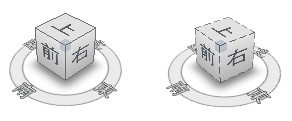
左が事前設定済みの方向、右が自由形式の方向
面ビューのロール
面ビューのいずれかからモデルを表示すると、ViewCube の近くに 2 つのロール矢印ボタンが表示されます。ロール矢印を使用して現在のビューをビューの中心を軸として 90 度時計回りまたは反時計回りに回転します。
隣接する面への切り替え
面ビューのいずれかからモデルを表示するときに ViewCube がアクティブの場合は、ViewCube の近くに 4 つの平行投影三角形が表示されます。 これらの三角形を使用して、隣接する面ビューのいずれかに切り替えます。